Maison >tutoriels informatiques >Dépannage >Comment définir les hautes performances du disque système Win11
Comment définir les hautes performances du disque système Win11
- WBOYWBOYWBOYWBOYWBOYWBOYWBOYWBOYWBOYWBOYWBOYWBOYWBavant
- 2024-02-29 16:50:07669parcourir
L'éditeur php Baicao vous présente aujourd'hui la méthode de configuration hautes performances du disque système Win11. Dans le système Win11, la vitesse et l'efficacité de fonctionnement du système peuvent être améliorées en ajustant les paramètres de performances du disque. Cet article présentera en détail comment définir les performances élevées du disque dans le système Win11 pour que votre ordinateur fonctionne plus facilement. Découvrons-le ensuite !
1. Insérez le disque U ou le disque dur mobile dans l'ordinateur, double-cliquez pour accéder à cet ordinateur, recherchez le disque correspondant, faites un clic droit et sélectionnez "Propriétés" pour l'ouvrir.
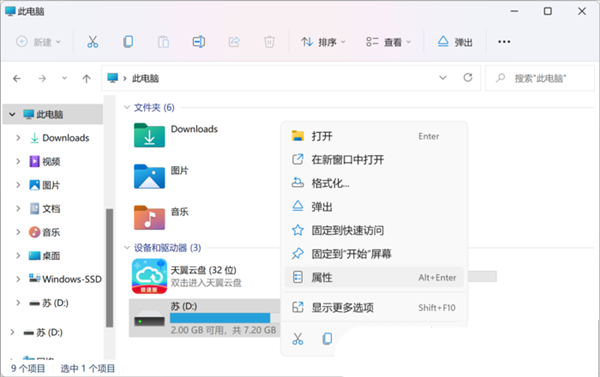
2. Dans la fenêtre contextuelle, entrez dans l'onglet "Matériel" en haut et cliquez sur le bouton "Propriétés" dans le coin inférieur droit.
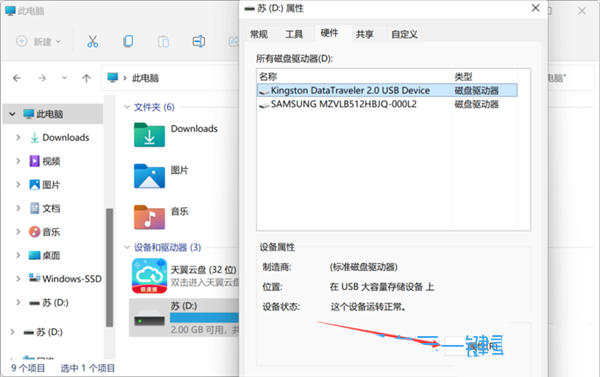
3. Ensuite, dans la nouvelle fenêtre, cliquez sur l'option "Modifier les paramètres".
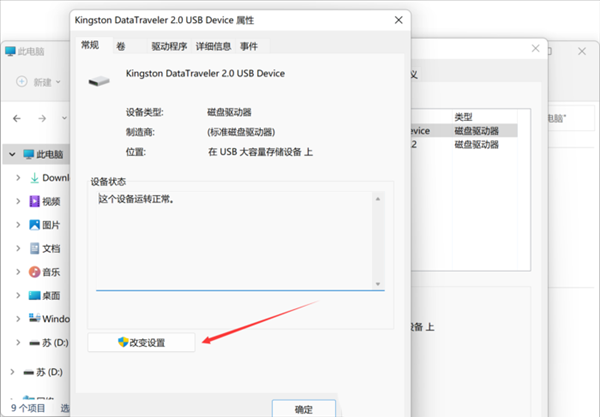
4. Entrez enfin dans l'onglet "Stratégie" et cochez "Meilleures performances".
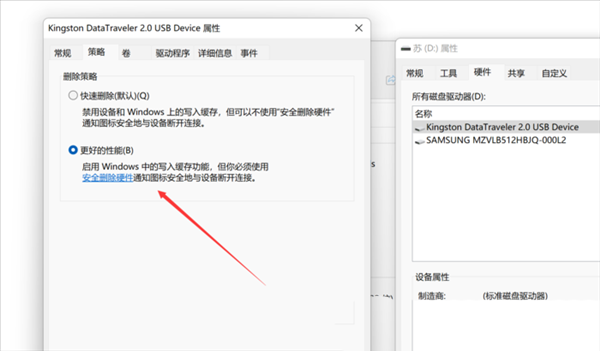
Remarque : Si vous cochez Meilleures performances, la fonction de cache d'écriture dans Windows sera activée. Si une déconnexion accidentelle se produit, les données peuvent toujours être dans le cache et ne pas être écrites, entraînant une perte de données.
Ce qui précède est le contenu détaillé de. pour plus d'informations, suivez d'autres articles connexes sur le site Web de PHP en chinois!
Articles Liés
Voir plus- Comment réinitialiser cet ordinateur dans win11
- Comment vérifier l'heure d'activation de Win11
- Comment limiter le trafic haut débit dans le système Win11
- Tutoriel étape par étape sur la façon de revenir à Win10 à partir de Win11
- Apprenez étape par étape comment désactiver le mot de passe de mise sous tension dans Win11

